מְחַבֵּר:
Monica Porter
תאריך הבריאה:
19 מרץ 2021
תאריך עדכון:
1 יולי 2024
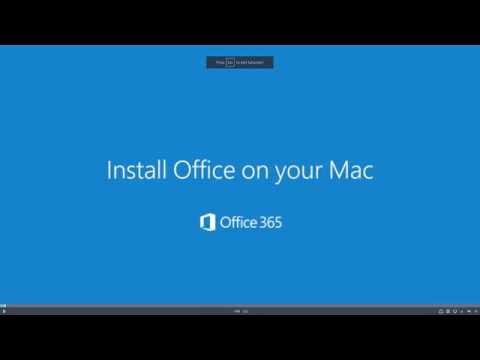
תוֹכֶן
מאמר זה יראה לכם כיצד לעדכן את תוכנת Microsoft Office ב- Mac. באפשרותך לבדוק ולהתקין עדכונים בקלות דרך תפריט העזרה בכל יישום Microsoft Office.
צעדים
פתח כל יישום של Microsoft Office. אתה יכול להיות ב- Microsoft Word, Excel, PowerPoint או Outlook. כדי לגשת לאפליקציות Office אלה ב- Mac שלך, לחץ על שולחן העבודה ובחר ללכת (אל) בשורת התפריטים בחלק העליון של המסך ובחר יישומים (יישום) בתפריט הנפתח.
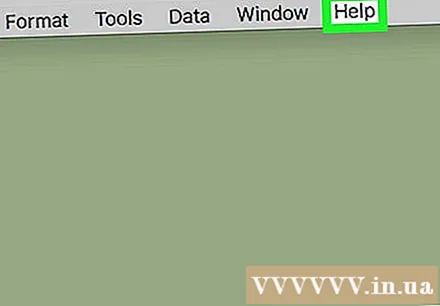
לחץ על הכרטיס עֶזרָה (עֶזרָה). כרטיסייה זו נמצאת בשורת התפריטים בחלקו העליון של המסך.
נְקִישָׁה בדוק עדכונים (בדוק עדכונים). אפשרות זו ממוקמת במקום ה -3 בתפריט העזרה.
- אם אינך רואה "בדוק אם קיימים עדכונים" בתפריט העזרה, בבקשה לחץ כאן להורדת כלי העדכון האוטומטי של מיקרוסופט לגרסה האחרונה.

בחר "הורד והתקן באופן אוטומטי". כפתור זה נמצא במקום השלישי תחת "כיצד תרצה להתקין עדכונים?" (כיצד תרצה להתקין את העדכון?) בכלי העדכונים האוטומטיים של מיקרוסופט.
לחץ על אפשרות בדוק עדכונים (בדוק הגדרות) בפינה השמאלית התחתונה של החלון. פעולה זו תבדוק אחר העדכונים האחרונים של Microsoft Office במחשב שלך. פרסומת



